Kaip valdyti "Netflix" sistemoje "Windows" naudodami TV nuotolinį

Visas namų kino kompiuterio taškas gali atsukti atgal ir žiūrėti ką nors iš jūsų sofos, bet" Netflix "niekada gerai neveikė namų kino kompiuteriuose. Ši programa pakeičia tai.
Buvo daugybė bandymų gauti "Netflix" dirbti namų kino kamerose, tačiau daugiausia nepavyko. Kai kurie su "Kodi" integruojami, bet buvo uždaryti arba netinkamai dirbti. Galėtumėte naudoti svetainę arba "Windows" parduotuvės programą, tačiau neatsižvelgiama į nuotolinius įrenginius ar pagrindinius sparčiuosius klavišus, todėl vienintelė jūsų galimybė yra naršyti televizijos laidas naudojant pelę, kaip kažkokia 19-ojo amžiaus valstiečio šeima.
Išskyrus tuos atvejus, kai nustatėte "Netflix" nuotolinis valdiklis. Ši nemokama programa paleidžia "Netflix" programą, skirtą "Windows 8" ir "10", ir leidžia valdyti viską, naudodamiesi nuotolinio valdymo pultu arba pritaikytais sparčiuosius klavišus.
Iš šio laukelio ši programa veikia su "MCE" nuotoliniu būdu ir vartotojai taip pat praneša apie tai dirbti su "Logitech Harmony" nuotolinio valdymo pulteliu. Štai kaip viską išdėstyti ir naršyti "Netflix" iš savo softo, nenaudodami pelės.
Pirmas žingsnis: įdiekite "Netflix" Windows programą
Pirma, įsitikinkite, kad įdiegėte oficialią "Netflix" programą iš "Windows" parduotuvės. Tai yra skirta programa naršyti ir žiūrėti "Netflix", o dauguma kompiuterių naudotojų jos niekada neįdiegia, bet tai būtina mūsų nuotoliniam nustatymui.
Atidarykite "Windows" parduotuvę, kurią galite rasti užduočių juostoje arba atidarydami meniu "Pradėti" ir įveskite "Parduotuvė". Ieškokite "Netflix".
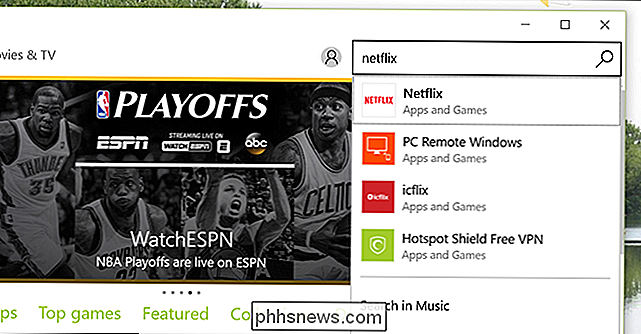
Kai atidarote programą parduotuvėje, eikite į priekį ir spustelėkite mygtuką "Įdiekite", tada palaukite, kol programa bus įdiegta. Paleiskite programą, kai ji atsisiunčiama, tada prisiregistruokite naudodami savo "Netflix" paskyrą. Atkreipkite dėmesį, kad atidarius programą jūsų klaviatūra ir nuotolinis valdymas yra nenaudingi naršymui. Uždarykite programą, nes ketinate ją pakeisti.
Antras žingsnis: atsisiųskite Netflix nuotolinį valdiklį
Toliau ketinate atsisiųsti "Netflix" nuotolinio valdiklį. "Windows 10" vartotojai gali spustelėti mygtuką "Atsisiųsti" svetainės viršuje, o "Windows 8" vartotojai turi slinkti žemyn į puslapio apačią ir atsisiųsti paskutinę suderinamą versiją.
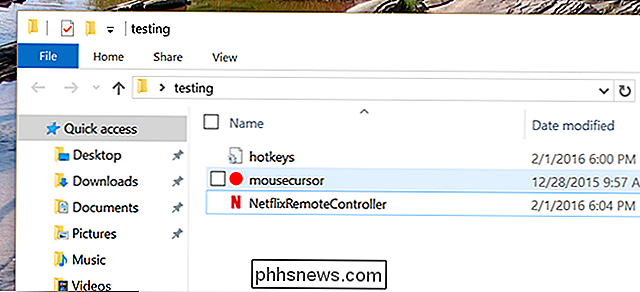
Programa yra ZIP archyve, taigi eik į priekį ir vilkite failus į savo aplanką. Galite saugoti šį aplanką kur tik norite, bet "C: Program Files Netflix Remote " nėra blogas pasirinkimas.
Trečias veiksmas: pasiimkite bandomąjį diską ir konfigūruokite, jei reikia
Tada paleiskite "NetflixRemoteController" dukart spustelėdami EXE failą. "Netflix" programa "Windows" paleidžiama per visą ekraną, bet jūsų žymeklį pakeis milžiniškas raudonas taškas. Užuot naudodami pelę naršydami vaizdo įrašus, eikite į priekį ir naudokite rodyklių mygtukus nuotolinio valdymo pulte arba net klaviatūra. Tikslas pereis nuo plakato prie plakato, parodydamas, ką galite atidaryti.
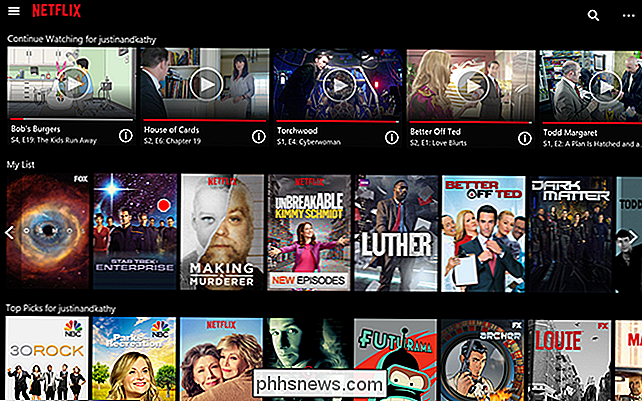
Paspauskite nuotolinio valdymo pultelio mygtuką "OK" arba klaviatūros klavišą "Enter", kad atidarytumėte šou. Pamatysite epizodų sąrašą, kurį norite pasirinkti.
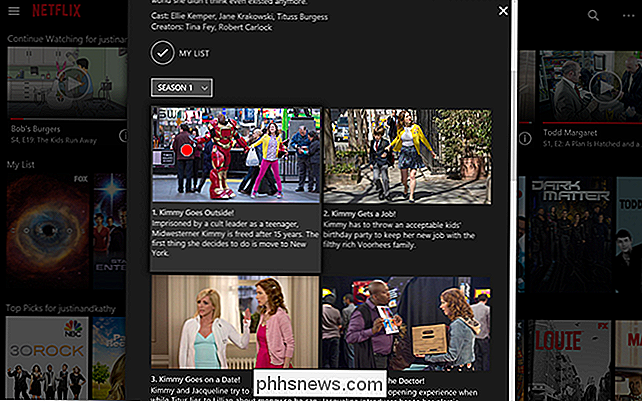
Dar kartą naudokite rodyklių mygtukus naršyti sąrašą ir "Gerai", kad pradėtumėte žiūrėti. Jei norėtumėte grįžti į pagrindinį ekraną, nuotolinio valdymo pultelio mygtukas "grįžtamasis" mygtukas arba klaviatūros "backspace" klaviatūros mygtukas turėtų padaryti apgauti.
Taip pat galite valdyti atkūrimą nuotoliniu būdu, pvz., Pristabdyti ir žaisti su tarpo klavišais ar atitinkamais nuotoliniais mygtukais. Jei norite sužinoti apie visus siūlomus sparčiuosius klavišus, peržiūrėkite oficialius dokumentus.
Mūsų testavime programa gali būti šiek tiek klaidų dėl nestandartinių ekranų, kai pelė iššoko tarp plakatų be galo, bet viskas gerai veikė 1080p televizorių.
Norėdami uždaryti šią sąranką, neuždarykite "Netflix": užduočių juosta nebebus, o jūsų pelė ir toliau bus didžiulis raudonas taškas. Vietoj to spustelėkite Ctrl-Alt-Q, kad uždarytumėte "Netflix" ir "Netflix" nuotolinį valdiklį. Vėliau, jei norite, galite nustatyti šio jungimo mygtuką.
Tweak Your Way to Better Couch Browsing
Dabar, kai turite pagrindinius nustatymus, galite pastebėti keletą užuominų - kiekvienas namų kino teatro kompiuteris sąranka skiriasi, todėl jums gali tekti keisti keletą dalykų, kad visa tai veiktų optimaliai. Štai keletas rekomendacijų.
Nuotolinio valdiklio "Netflix" nuotolinio valdiklio pasirinktiniai spartieji klavišai konfigūruoti taip, kad jie veiktų "iš karto" su "MCE" nuotolinio valdymo pulteliais, o vartotojai pranešė, kad taip pat veikia su "Logitech Harmony" sąranka. Tačiau jei naudojate kitokį nuotolinį įrenginį arba visiškai pakeitėte nuotolinį
, tai tik , galbūt norėsite šiek tiek keisti "Netflix" nuotolinio valdiklio nuorodas. Tiesiog atidarykite konfigūracijos failą, kuris yra tame pačiame aplanke kaip ir programa. Galite naudoti bet kokį teksto redaktorių, įskaitant "Windows" numatytąją "Notepad". Patikrinkite visą dokumentaciją, kad gautumėte supratimą apie formatavimą ir raktų pavadinimus. Kai baigsite, įrašykite failą ir iš naujo paleiskite programą, kad pamatytumėte, ar nauji spartieji klavišai tinkamai veikia.
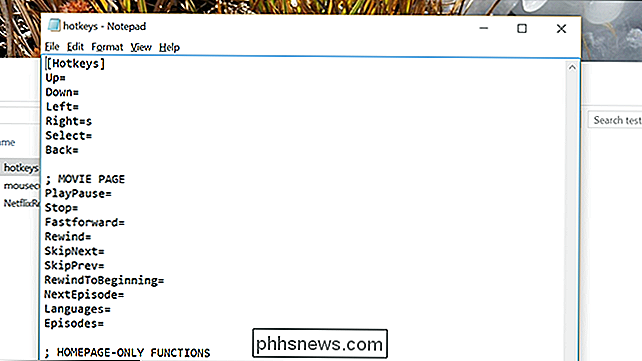
"Netflix" paleiskite iš nuotolinio (arba namų kino teatro programos)
Dabar, kai turite "Netflix" nuotolinį valdiklį ir tinkamai veikiantis, jums reikia būdas jį paleisti iš sofos. Kaip tai atliksite, galiausiai labai priklausys nuo to, kaip sukūrėte žiniasklaidos centrą, tačiau mes turime keletą pasiūlymų.
Galite sukurti sparčiuosius klavišus, kad paleistumėte programas, tada pažymėkite tą spartieji klavišai nuotolinio valdymo pulto mygtukas. Kaip tai padaryti, priklausys nuo konkretaus nuotolinio valdymo pulto, bet mes jau perėjome prie "MCE" nuotolinio valdymo ir "Logitech" harmonijos metodų anksčiau.
- Galite tinkinti "Windows 10" paleidimo meniu, kad ten pridėtumėte nuorodą. Jei nuotolinio valdymo pulte esate susieję mygtuką "Pradėti", galite lengvai pasiekti nuorodą iš meniu.
- "Windows 8" galite naudoti "Oblytile", kad sukurtumėte "Netflix" nuotolinio valdiklio paleidiklį ir paleiskite jį su savo nuotolinis.
- "Kodi" vartotojai galėjo atsisiųsti Išplėstinę paleidiklį ir sukonfigūruoti paleisti "Netflix Remote Launcher". Jūs netgi galite pridėti nuorodą į savo "Kodi" pagrindinį ekraną.
- Kuris jūsų pasirinktas būdas priklauso nuo jūsų konkretaus namų kino PC nustatymo, todėl išbandykite keletą idėjų ir pažiūrėkite, kas tinka jums.
Padidinkite "Windows" DPI "Bigger Posters" nustatymas
"Netflix" programa nėra skirta naudoti sofoje, todėl gali būti sunku pastebėti plakatus. Norėdami tai pakeisti, dešiniuoju pelės klavišu spustelėkite savo darbalaukio foną, tada spustelėkite "Rodyti nuostatas". Rasite parinktį "Keisti teksto, programų ir kitų elementų dydį". "Crank it u
Tai padės" Windows 10 "programoms atlikti daugybę daug didesnių kiekvieno sąsajos elemento. Tai gali būti naudinga žiniasklaidos centre, bet tai turės įtakos visoms jūsų programoms. Turėkite omenyje, kad jums gali nepatinka, kaip atrodo, bet išbandykite, jei norite didesnių plakatų. Deja, to negalima daryti pačioje "Netflix" programoje: universalus DPI perjungimas yra jūsų vienintelis pasirinkimas.
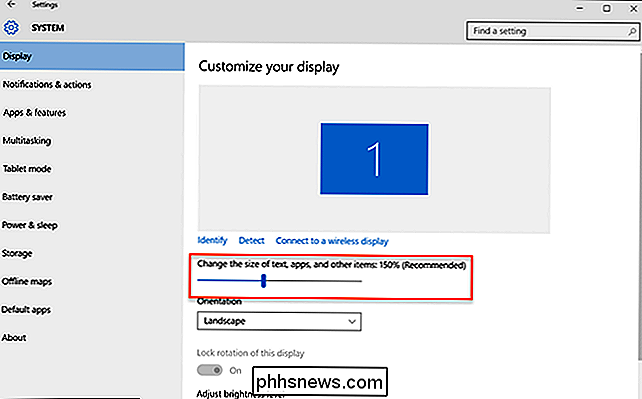
Ir tai apie tai! Dabar galite naudoti "Netflix" iš savo sofos. Mano patirtis rodo, kad viskas veikia šiek tiek geriau nebe atnaujintai "Windows 8" programai nei "Windows 10", tačiau abi jos yra valdomos, jei netinkamos.
Tai kažkokia iš proto, kad tokia išorinė programa, kaip šis, reikalinga tik pridėkite nuotolinio valdymo ir klaviatūros spartųjį klavišą į "Netflix", programą, kuri turėtų būti natūraliai tinkama bet kokiam HTPC. Tada kada nors netflix gaudys tai ir paruoks savo programinę įrangą, bet dabar man patinka naršyti Netflix iš mano sofos.

Ar "MacBook" dedamas į šaldytuvą, kad jį atvėsintumėte?
Mes visi turėjome problemų su mūsų prietaisais karšto laikas nuo laiko, bet noras palengvinti ar išspręsti problemą gali sukelti kai kurių netradicinių sprendimų. Atsižvelgiant į tai, šiandieninis SuperUser Q & A pranešimas atsako į susirūpinimą keliančius skaitytojo klausimus. Šiandienos klausimų ir atsakymų sesija ateina pas mus "SuperUser" - "Stack Exchange", bendruomenės pagrįstos Q & A svetainių grupės, padalijimas.

Kaip išvalyti arba ištrinti mano naujausius dokumentus "Windows"
Ieškote būdų ištrinti nesenų dokumentų sąrašą sistemoje "Windows"? Ar ne jūs nekenčiu, kiek dalykų Windows seka, kaip ir visi neseniai atidaryti dokumentai bet kokioje programoje? Žinoma, daugeliu atvejų man nerūpi ir palikti jį įgalinti, bet yra kartų, kai labiau tikėtina, kad duomenys nebūtų matomi, ty kai esate bendrai naudojamu kompiuteriu ar viešuoju kompiuteriu.Jei norite išjungti n



